Không bắt được sóng trên điện thoại iPhone, khiến bạn không thể gọi điện, nhắn tin với người thân, bạn bè của mình trong trường hợp là thuê bao của Viettel, Vina hay Mobifone ... Lỗi này có thể bắt gặp vói người dùng iPhone X, 8, 8 Plus, 7 Plus, 6S....
- Hướng dẫn sửa lỗi iPhone bị mất Baseband
- Khắc phục lỗi mất sóng trên iPhone 5S
- Cách fix lỗi iPhone 6/6S không có dịch vụ mạng ?
- Cách sửa lỗi iPhone không bắt được Wifi
- Cách sửa lỗi iPhone không kết nối được wifi đơn giản và hiệu quả nhất
Lỗi mất sóng khiến cho thiết bị iPhone 7, 7 plus, 6s, 6s plus, 6, 5s, 5, 4s không thể tiếp nhận sóng điện thoại từ Sim cũng như gây cản trở trong quá trình sử dụng thiết bị, liên lạc, bạn hãy thử tưởng tượng rằng lỗi mất sóng trên iPhone bỗng nhiễn xảy ra, và bạn cần phải liên lạc gấp thì phải làm sao, thì cách khắc phục lỗi mất sóng trên iPhone, sửa lỗi không bắt được sóng trên iPhone sẽ giúp bạn khắc phục điều này.

Hướng dẫn sửa lỗi không bắt được sóng trên iPhone
Chúng ta có các cách sửa lỗi không bắt được sóng trên iPhone như sau:
1. Kích hoạt chế độ máy bay
Nếu như điện thoại iPhone 7, 7 plus, 6s, 6s plus, 6, 5s, 5, 4s của bạn bỗng nhiên xảy ra lỗi mất sóng, không bắt được sóng trên iPhone, hãy thử nhanh chóng thực hiện cách kích hoạt chế độ máy bay dưới đây để khắc phục lỗi không bắt được sóng trên iPhone.
Các bạn truy cập vào ứng dụng Cài đặt (Settings) từ màn hình chính thiết bị, sau đó tại đây chúng ta thực hiện kích hoạt chế độ máy bay như hình dưới.
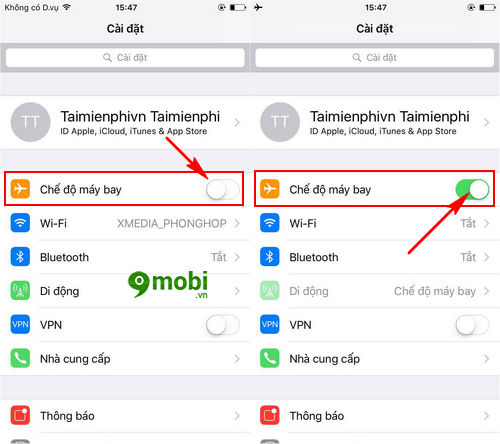
Sau một vài phút chúng ta thực hiện tắt chế độ máy bay nàyđi và kiểm tra xem lỗi không bắt được sóng trên iPhone đã được khắc phục hay chưa.
2. Khởi động lại thiết bị
Nếu như chế độ máy bay vẫn chưa giúp các bạn có thể khắc phục, sửa lỗi không bắt được sóng trên iPhone, các bạn có thể thực hiện cách tiếp theo đó chính là khởi động lại thiết bị iPhone 7, 7 plus, 6s, 6s plus, 6, 5s, 5, 4s của mình.
Các bạn ấn chọn và giữ nào nút nguồn (Power) trên thiết bị.
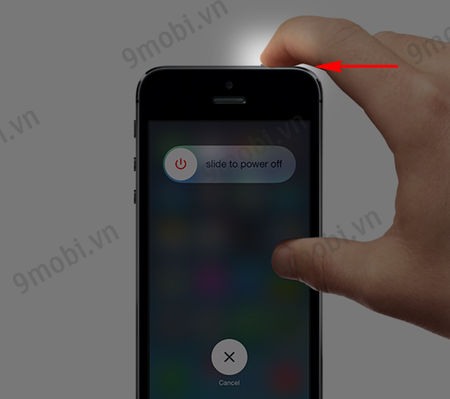
Sau đó một vài giây trên màn hình sẽ xuất hiện một biểu tượng Slide to Turn off chúng ta vuốt màn hình sang bên .
Khi quá trình tắt máy toàn tất, chúng ta lại tiếp tục ấn giữ vào nút Nguồn này để khởi động lại thiết bị iPhone.
3. Kiểm tra lại Sim trên thiết bị
Khi bạn đã thực hiện 2 cách trên mà vẫn chưa thể giúp bạn có thể sửa lỗi không bắt được sóng trên iPhone 7, 7 plus, 6s, 6s plus, 6, 5s, 5, 4s của mình, hãy thử tháo Sim bằng que chọc Sim và kiểm tra Sim có xảy ra sự cố gì không, đặc biệt với các thiết bị iPhone Lock sử dụng Sim Ghép.

Sau đó các bạn gắn lại Sim vào thiết bị một cách cẩn thận và không để bị xước phần bản mạch của Sim, tiếp theo đó là khởi động lại thiết bị.
4. Đặt lại cài đặt mạng
Cách tiếp theo để bạn có thể khắc phục lỗi không bắt được sóng trên iPhone nhanh chóng để có thể tiếp tục liên lạc trên thiết bị đó chính là sử dụng tính năng đặt lại cài đặt mạng trên iPhone 7, 7 plus, 6s, 6s plus, 6, 5s, 5, 4s.
Bước 1 : Các bạn truy cập vào Cài đặt (Settings) trên màn hình chính thiết bị, và ấn chọn mục Cài đặt chung (General).
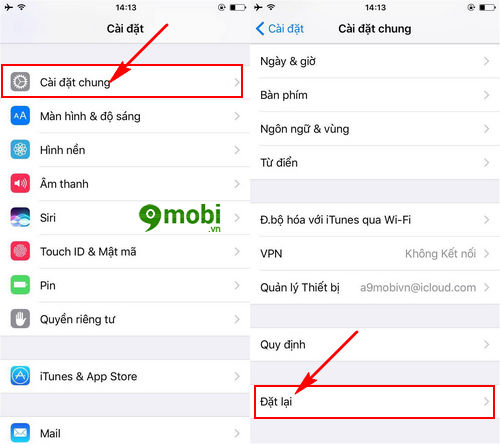
Tại đây các bạn tìm kiếm và ấn chọn mục Đặt lại (Reset).
Bước 2 : Tiếp đó chúng ta lựa chọn tùy chọn Đặt lại cài đặt mạng (Reset Network Settings).
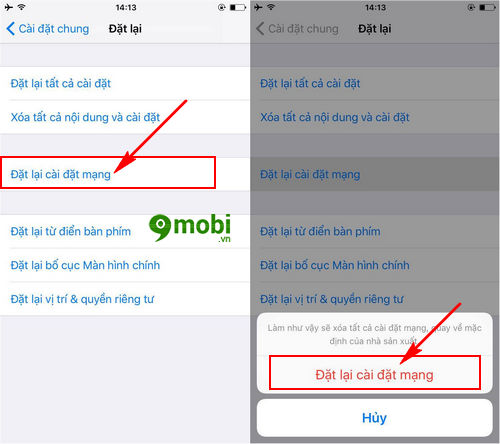
Tại đây hệ thống sẽ yêu cầu bạn xác nhận Đặt lại cài đặt mạng này, ấn chọn như hình trên để khắc phục sửa lỗi không bắt được sóng trên iPhone.
5. Khôi phục cài đặt gốc - Reset iPhone
Đây là cách cuối cùng bạn có thể lựa chọn để khắc phục sửa lỗi không bắt được sóng trên iPhone sau khi đã thực hiện các thao tác ở trên và trình trạng lỗi mất sóng trên iPhone vẫn còn tồn tại.
Các bạn có thể tham khảo bài viết cách Reset iPhoneđể thực hiện điều này cũng như nắm bắt những điều cần chú ý khi thực hiện thủ thuật này trên thiết bị của mình.
Trên đây là bài viết tổng hợp các cách sửa lỗi không bắt được sóng trên iPhone mỗi để bạn nắm bắt được những thao tác cần thiết để khắc phục sửa lỗi mất sóng trên iPhone 7, 7 plus, 6s, 6s plus, 6, 5s, 5, 4s của mình, hy vọng các bạn cũng đã khắc phục thành công lỗi này trên điện thoại của mình rồi.
https://9mobi.vn/huong-dan-sua-loi-khong-tat-duoc-song-tren-iphone-18921n.aspx
Trong trường hợp xấu nhất các bạn có thể tới các trung tâm bảo hành iPhone uy tín đã được 9Mobi.vn tổng hợp và gửi tới các bạn trong bài viết bảo hành iPhone trước đó để bạn có thể nhận được sự trợ giúp cũng như tư vấn khi cần thiết.